答案:通过公式、条件格式、筛选和EXACT函数可高效对比Excel两列数据。1. 使用=IF(A2=B2,"相同","不同")标记差异;2. 用条件格式高亮=A2<>B2的单元格;3. 辅助列结合=IF(A2<>B2,A2,"")提取差异值;4. 需区分大小写时用=IF(EXACT(A2,B2),"相同","不同")精确比对,提升数据核对准确性。
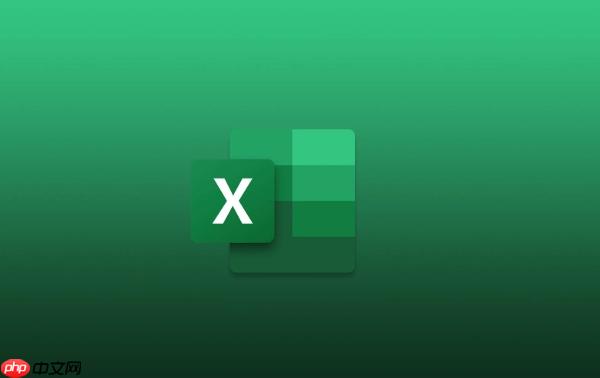
在处理Excel数据时,经常需要核对两列内容是否一致,快速找出差异项。以下是几种实用且高效的方法,帮助你轻松完成两列数据的对比。
通过简单的公式可以直观判断两列数据是否相同。
假设要比较A列和B列的数据:
这种方法适合快速查看哪些行存在差异,便于后续筛选“不同”项进行处理。
利用条件格式可以自动为不一致的数据添加背景色,视觉上更清晰。
所有不匹配的单元格将被高亮显示,方便快速定位。
如果需要单独列出不同的内容,可结合公式与筛选功能。
这样能生成一个清晰的差异清单,适合汇报或进一步分析。
普通公式=A2=B2不区分大小写。若需区分,比如"A"和"a"视为不同,应使用EXACT函数:
该函数严格比对字符,包括大小写、空格等,适用于敏感数据校验。
基本上就这些常用技巧。根据你的需求选择合适方法,既能节省时间,又能提高数据准确性。操作不复杂,但容易忽略细节,建议多练习几次熟练掌握。
以上就是Excel表格如何快速核对两列数据的差异_Excel数据对比技巧的详细内容,更多请关注php中文网其它相关文章!

每个人都需要一台速度更快、更稳定的 PC。随着时间的推移,垃圾文件、旧注册表数据和不必要的后台进程会占用资源并降低性能。幸运的是,许多工具可以让 Windows 保持平稳运行。

Copyright 2014-2025 https://www.php.cn/ All Rights Reserved | php.cn | 湘ICP备2023035733号